アクセスポイントとは何ですか? AndroidをAからZへ:APNの設定
ワイヤを使ってコンピュータをインターネットに接続することは、かなり長く不愉快な行為です。 しかし、技術は時間の経過とともに進化しており、近代的なインターネットサービス市場は膨大な量の無線通信サービスを提供しています。 ただし、それらに接続するには、アクセスポイントを作成する必要があります。 無線アクセスポイントを考えてみましょう。
Wi-FiおよびAPNアクセスポイント
最も一般的なアクセスポイントには、Wi-Fiネットワークがあります。 通常のルータやルータの動作原理をより詳細に検討すると、Wi-Fiアクセスポイントが何であるかを理解することができます。 必要な情報を宇宙で送信するために、それらはIEEE802.11標準によって規定される特別な周波数スペクトルを有する。 実際には、どの部屋でもワイヤレスネットワークの使用が可能です:アパート、家またはオフィス。 インターネットケーブルに接続されたルータは、特定の空間で動作する電波を発信します。 このエリア内では、Wi-Fiアダプタを使用して任意のデバイスを接続できます。 ルータの電源とアダプタの品質によって、領域が大きくなります。 同時に、10-15人のPCユーザーは、1台のルータを使用してワイヤレスインターネットに接続できます。 また、アクセスポイントの助けを借りて、デバイスが別のゾーンに移動したときにローミングを簡単に整理することができます。 この場合、第2のアクセスポイントのカバレッジエリアが第1のアクセスポイントを上書きし、いわゆる「セル」が形成される。 ただし、移動ゾーン内のすべてのデバイスを同じ識別子とチャネル番号に設定する必要があることは覚えておいてください。 よく知られていないデバイスをアクセスポイントに接続したくない場合は、パスワードを設定することができます。
停車場、カフェ、スーパーマーケット、空港などの公共の場所では、接続が無料のWi-Fiネットワークのアクセスポイントが見つかります。
無線アクセスポイントの種類の1つがAPNアクセスポイントです。 アクセスポイントのapnとは何ですか? これは、通常、インターネットのモバイルデバイスに接続するために使用されます。 GPRS、WAP、MMSなどのサービスにアクセスする必要があります。
アクセスポイント名
非常に重要なのは、ネットワークに接続する過程で、アクセスポイントの名前があることです。 それは自動的に呼び出すことができるか、ユーザーは任意の名前を思い付く。 アクセスポイント名の理解は非常に簡単です。 デバイスをワイヤレスネットワークに接続すると、ネットワーク名が表示されます。クリックすると、アクセスポイントの名前が表示されます。
ルーターや別のWi-Fiデバイスがパーソナルコンピュータの手の届く場所にある場合、アクセスポイントを見つけるのは非常に簡単です。 アダプターを正しく構成して検索を開始するだけです。 新興のネットワークは、通常、信号品質の順に並んでいるため、信号が良好であれば高いほどネットワークを指します。 彼女にパスワードがない場合は、彼女に連絡することをお勧めします。 今すぐあなたは簡単に無線インターネットを使用することができます。
アクセスポイントとは何かを考え、安全に接続する方法を理解していれば、自宅だけでなく通りにもネットワークを捉えることができます。 アクセスポイントが見つかったら、デバイスはその座標を記憶し、常にそのデバイスに接続します。 あなたはWorld Wide Webの使用を楽しむだけでなく、自分のお金を節約することができます。
Yotaオペレータの加入者は、しばしばAPNアクセスポイントの設定をどのように見なければならないのか疑問に思う。 APNパラメータは、デバイスがオペレータのGPRS / 3Gネットワークに接続するために使用するポイントの名前であり、このパラメータが正しく指定されている場合にのみ、デバイスからのインターネットアクセスが存在することを理解する必要があります。 さらに、アクセスポイントデータが正しく入力されることにより、ガジェットおよびWAPリソースに対するMMSメッセージの正しい動作が保証されます。 APNを間違って入力すると、インターネットトラフィックやその他のサービスの課金が正しくない可能性があるため、この設定の影響を受けるもう1つの重要な側面はサービスの価格設定です。
上記のすべての要素は、正しく設定されたYotaのインターネット設定APNがガジェットの操作にどのように影響するかを説明するために利用できるので、ガジェットの正しい設定を行う方法に関する情報を検討することをおすすめします。
Android用のAPN Yotaの設定を修正する
Androidオペレーティングシステムによって制御されるスマートフォンまたはタブレットコンピュータのユーザーは、デバイス上のアクセスポイントをすばやく設定できます。 構成手順自体は、いくつかのパラメータを選択して入力することと、システムにさらに保存することとで構成されています。
適切なフィールドに必要なすべてのデータを入力するには、まずAndroidデバイスのユーザーが電話の適切なセクションに移動する必要があります。つまり、「設定」、「モバイルネットワーク」、「アクセスポイント」の項目をクリックする必要があります 対応するキーを使用して新しいAPNポイントを作成します。 このボタンは、使用するガジェット(「ポイントを追加する」、「ポイントを作成する」、「新しいポイント」)に応じて、異なる方法で呼び出すことができます。
名前 "APN"の空のフィールドに値 "internet.yota"を追加し、 "名前"セクションに大文字の会社名( "YOTA")を指定します。 また、デフォルトのsupl型であるAPN型のパラメータについても忘れないでください。 新しいアクセスポイントを作成するためのメニューでは、注意を払う必要のないフィールドも追加されます。空欄のままにする必要があります。 新しいパラメータを入力するときは、引用符は不要であることを強調することは重要です。 変更を記録するには、[保存]ボタンをクリックします。
変更後、Androidデバイスを再起動します。
iPhoneとiPadでのAPN Yota設定
知られているように、今日の事業者Yotaは、おそらくタブレットコンピュータから高速3G / 4Gインターネットを使用したい加入者が最も積極的に利用している会社です。 だからこそ、同社の顧客は、AppleのiPadにSIMカードをインストールすることが多い。 APNの設定が突然システムに自動的にインストールされない場合は、Androidデバイスの場合ほど簡単にAppleのデバイスを手動で設定できます。
「More(追加)」、「Mobile Network(モバイルネットワーク)」、「APN Points(APNポイント)」をクリックすることで、設定メニューでiPadとiPhoneの両方を実行するiOSオペレーティングシステムでアクセスポイントを作成できます。
iPadやiPhone上でアクセスポイントを作成するセクションで指定する必要があるパラメータについては、Appleの技術の場合、Androidデバイスを設定する場合よりも小さいため、APNポイントには「internet.yota」と書くだけです 。 セクションにある他のフィールドはすべて空白のままになり、変更された設定が保存されます。 パラメータの入力時に引用符を使用する必要はありません。
デバイスを再起動したら、Yotaのオペレータからインターネットやその他のサービスを使用し始めることができます。
Yotaのモバイルインターネットは、SIMカードの購入とその有効化の2つの動作で利用可能になります。 最初の接続で4G / 3G / 2Gネットワーク上のデータ転送がすでに実行されている場合は、yota apnのすべてのインターネット設定を正しく確認し、必要な場合は一度正しく設定してください。
接続の主なニュアンス
通常、仕事の開始は自動的に行われ、彼に有利な関税を選択することを除いて、顧客の努力を必要としません。 しかし、インターネットの仕事の問題を避けるために、それはいくつかの微妙なものに入る価値があります:

これらは作業の初期の共通の特徴であり、すべてのSIMカードホルダーに役立ちます。 自動アクティベーションが行われなかった場合、デバイスのタイプによって5分ですべての問題を手動で解決できます。
すべての亜種でMMSを設定することは同じで、インターネットの最初のポイントを作成した後に実行されます。 あなたは単に名前 "mms"を設定し、mms.yotaを設定する必要があります。 プロキシ - 10.10.10.10。
IOS上のSIM起動およびアクセスポイントの設定
SIMカードの登録は、通常、最初に使用されるときに自動的に行われ、プロバイダのロゴを画面に通知します。 しかし、アップルのiPadタブレットの場合、スキームが異なる場合があります。 高速でワールドワイドウェブに無制限にアクセスするには、最初の接続中にデータ転送をアクティブにし、接続が確立するまで待つ必要があります。 次に、公式ページへの自動転送につながるリソースにアクセスする必要があります。 あなたのプロフィールを登録すれば十分です。インターネットはすでにあなたのポケットに入っています。 概略的には、全体の手順は以下のように表すことができる。 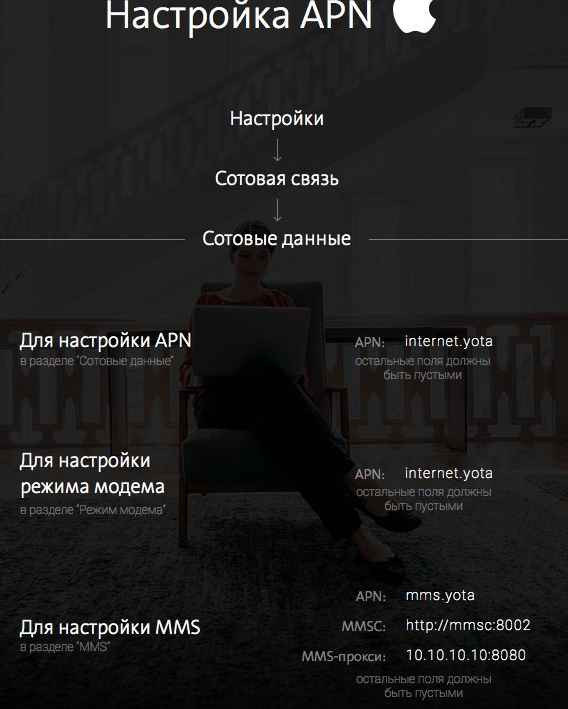
リンゴメーカーのスマートフォンまたはタブレットの所有者にポイントを接続するには、IOSオペレーティングシステムで作業する必要があります。まず、「設定」セクションに移動する必要があります。 ここでは、「セルラー」と「セルラーデータ」を選択します。
手動でアクセスポイントのフィールドで、オペレータのためのapn - internet.yotaを指定します。 残りの行は空白のままにして、APN TYPEの2つの機能、デフォルトのsuplをチェックします。 保存ボタンを押した後。
すべての指示が完了したら、必ずデバイスを再起動してください。
アンドロイドでapnパラメータを作成する
カードは、前のバージョンと同じ方法で有効化されます。 スマートフォンはすべてを自分で登録しますが、タブレットからはオペレータのサイトに移動してプロフィールを記入するだけです。 以下は、アクセスを得るためのスキームです。 
上記のすべての手順を実行した後、インターネットに接続できなかった場合は、yotaアクセスポイントのapnで手動でデータを修正する必要があります。 [設定]で、追加のセクション[その他]と[モバイルネットワーク]をクリックします。 アクセスポイントのフィールドで、プロバイダの名前で「新しいものを作成」を選択し、internet.yotaを記録します。 他の情報フィールドは空のままにします。
作成されたエントリがアクティブになるように、電話機またはタブレットの電源を切って再度有効にしてください。
Windows Phone上のモバイルインターネット
自動セットアップが失敗した場合、yota apnの設定はすべて自分で簡単に行うことができます。 まず、「設定」から「アクセスポイント」セクションに移動して、新しいapnを作成します。 プラス記号を選択し、適切な名前の下にあるinternet.yota項目をフィールドに入力します。
保存した後、もう一度選択してステータスを確認し、アクティブにする必要があります。
調整後、すべての作業条件が効力を発揮し、高速インターネット(20 Mbit / sの影響力のない外部要因がない場合)を使用してモバイルインターネットを始めることができます。
サムスンギャラクシーS8を10倍安く購入するには?
1ヶ月前、私はサムスンギャラクシーS8のコピーを注文しました。6日後に私は郵便局でそれを取りました。そこで私はレビューを残すことにしました!
モバイルオペレータYotaの大きな利点は、すべての設定が迅速に実行されることです。 電話機は正しく動作します。 さまざまなモバイルデバイスでYotaのアクセスポイントを設定するにはどうすればいいですか?
ほとんどの場合、apnは自動的に登録されます。
apnの設定は何ですか?
Yotaのモバイルインターネットのすべての利点を利用するには、SIMカードを購入して携帯電話に挿入する必要があります。 Simka自体は、加入者がネットワークに接続するとすぐに起動されます。 4G / 3G / 2Gインターネットはすぐに利用できます。 クライアントから必要なのは、モバイル転送yota apnが1回だけ正しく設定されていることです。 多くの場合、インターネットへのアクセスは、関税の定義を除いて、加入者に何の費用も必要とせずに「自動」によって接続される。 しかし、時々、接続のニュアンスを理解することは有益です。
- 購入したロシア連邦の主題でSIMを起動する必要があります。
- 事前に、モバイルデバイスが4G / 3G / 2Gネットワークをサポートしていることを確認する必要があります。 ファームウェアレベルでLTEと連携する必要があります。
- Yotaのカバレッジエリアの地図を参照し、頻繁に滞在するポイントと比較する必要があります。
- SIMカードにapnアクセスポイントが表示されたら、Wi-Fiから切断して「データ転送」を有効にする必要があります。 その後、公式のYotaアプリに行き、インターネットへのアクセスポイントを作成します。
- 自動的にapnが決定された場合、またはクライアントが手動で登録した後は、モバイルデバイスを再起動する必要があります。 すべてが正しく行われたら、Yotaからのテキストメッセージが通知されます。
手動調整は、自動的に失敗した場合にのみ行われます(これは、電話機またはタブレットのブランドのために発生する可能性があります)。
MMSの設定はさらに簡単です。 最初のインターネットアクセスポイントが作成されたら、手動で名前「mms」を登録し、プロキシを設定する必要があります。10.10.10.10。
Apn Yotaを設定する
ほとんどの場合、自動的に設定されます。 しかし、モバイルデバイスのタイプに基づいて、手動設定が必要となることがあります。 この場合の加入者は、自分の手でフィールドにデータを入力します。 yaを入力する必要があるだけで、インターネットが動作します。 現代のスマートフォンは異なるオペレーティングシステムで利用できるため、Apnの設定はそれらの多くで異なります。
iosのためにapn Yotaを設定する
私たちはSIMカードを登録し、公式のアプリケーションで受け入れ可能な料金表を選択し、データ転送を開始し、ワールドワイドウェブへの接続を待ちます。 加入者が電話ではなくタブレットを持っている場合は、Yotaの公式サイトにアクセスしてプロフィールを記入する必要があります。 スマートフォンは自動的にすべてを行います。 
このように関税を選択することができます:
アプリケーションで、「接続条件」の項目をクリックし、提示された料金を確認します。 私たちはあなたのために最も受け入れられる権利を選択します。
yosのためにapn Yotaを設定するには、次の場所に行く必要があります:
- "設定"の電話;
- "セルラ通信";
- 「セルラデータ」。
アクセスポイントのフィールドに「internet.yota」と入力します。 (これはオペレーターが使用する情報になります)。 下の行は塗りつぶされていません。 デフォルトとsupl機能を確認してください。 [保存]をクリックします。 その後、デバイスを再起動します。 
この手順は、自動データチューニングが失敗した場合に必要です。 たとえば、スマートフォンのタイプは、手動で入力した場合にのみアクセスポイントを検出するタイプです。
アンドロイド用にapn Yotaを設定する
上記の手順と同じ方法でSIMカードを登録し、「設定」、「その他」および「モバイルネットワーク」の項目を入力します。 「アクセスポイント」をクリックして作成します。 Androidのバージョンに基づいて、表示されるパスは多少異なる場合があります。 さらに、フィールドでは、上記の段落と同じように入力します。 アカウントを有効にするには、モバイルデバイスを再起動します。 
Windows携帯電話のアクセスポイント
apnアクセスポイントの自動接続がノックダウンされると、Windows Phoneモバイルシステムで手動で設定することはあまり難しくありません。 「設定」で選択した「アクセスポイント」セクションに新しいapnを作成します。 次に、 "+"をクリックして新しいエントリを選択します。 フォームにinternet.yotaというテキストを入力します。 [保存]をクリックしてステータスを確認します。 「アクティブ」と表示されます。 電話機を再起動すると、モバイルインターネットを使用できます。 
Yotaは優れたインターネット速度を提供しますが、大幅に減少する可能性があります。外部要因によって異なります。 平均速度は5〜25 Mbit / sです。
2〜3年前に、米国のスマートフォンユーザーは、電気通信ネットワークが変わると言ったら、あなたを狂ったように呼びます。 VerizonとSpringには、AT&TとT-Mobileネットワークで動作するスマートフォンがあります。 低コストのプリペイド関税パッケージは、より少ないお金のために大きな4つの関税のいずれかよりも多くのまたはより多くのサービスを提供し、人々は複数年の契約からより収益性の高い関税に切り替わり始めている。 ヨーロッパの友人たちは私たちを笑って新しいアイデアを提案し始めます。
SIMカードの交換に関連して、スマートフォン自体の設定を変更する必要があります(APNの変更など)。多くの人がこれについて質問しています。
私たちはこれを手伝ってくれるでしょう。
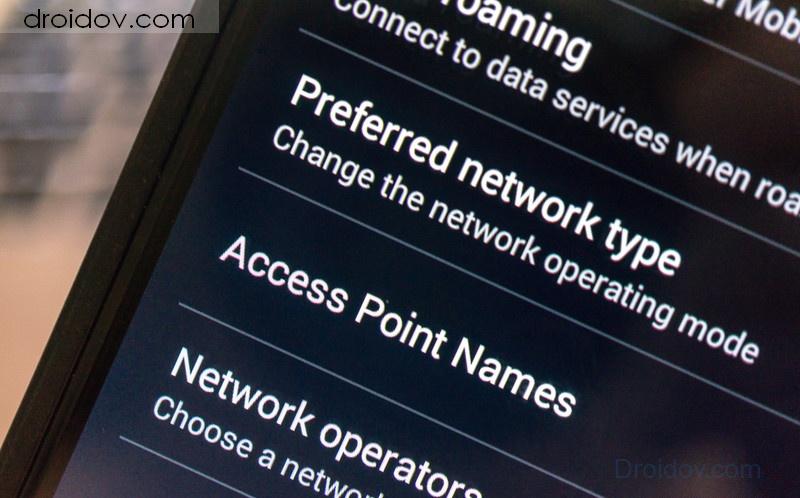
APNとは何ですか?
APN データサービスがアクセスされるモバイルデータネットワークのゲートウェイであるアクセスポイントの名前です。
オペレータはこれらの設定を読み取り、適切なIPアドレスの決定、適切なセキュリティゲートウェイへの接続などの追加設定を行い、VPNなどのプライベートネットワーク経由で接続が必要かどうかを判断します。 これらの操作はすべてオペレータが行いますが、必要な接続が決まるようにスマートフォンの設定が正しいことを確認する必要があります。
セルラネットワークのアーキテクチャに応じて、様々な必須設定を行う必要があります。 一部の設定は変更できますが、ほとんどのユーザーにとっては、オペレーターの設定を変更しないでください。
現在のところ、ほとんどの電話機にはシステムファイルにあらかじめインストールされている設定が付属しているため、APNなどのデータはネットワークに接続すると自動的に埋められます。 一部の変更は、ネットワーク上で電話機を最初に登録した直後にSMS形式で行われます。 たとえば、クリケットSIMカードを取り付けると、プリペイドサービスのAT&Tオペレータの設定が変更されます。 これを行うと、携帯電話のオンライン体験を最適化するために、携帯電話に最適な設定をダウンロードするように求められます。 自動電話の設定は、オペレータのサポートサービスへの通話が少なくなることを意味します。
ただし、すべての電話機で自動APN設定がサポートされているわけではなく、手動で変更する必要があります。
APNの変更方法
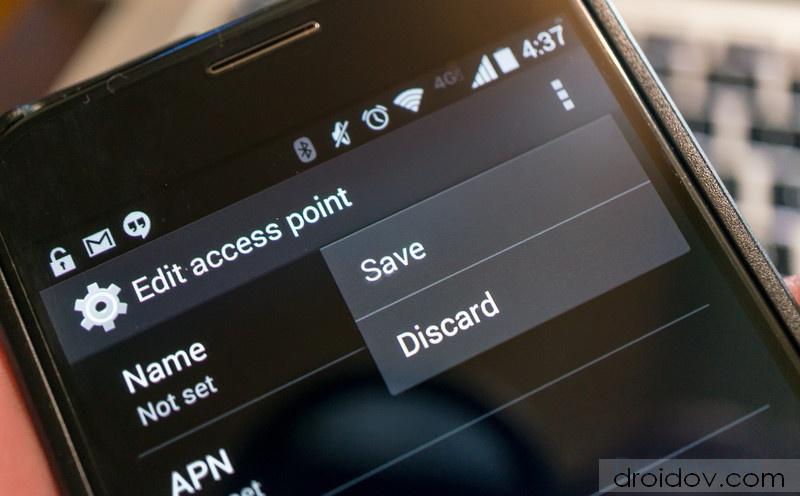
ほとんどの電話機では、動作は同じです。 もちろん、Androidを搭載したスマートフォンのメーカーは、設定メニュー項目にいくつかの違いをもたらすことができます(そのため、プロセスが多少異なる場合があります)。
まず、モバイルオペレータのウェブサイトで使用される正しいAPN設定を見つけることです。 彼らは次のように見えるかもしれません:
名前: 率直な会話
APN: tfdata
ポート: 80
MMSK: http://mms-tf.net
MMS PROXY: mms3。 tracfone.com
MMSポート: 80
あなたがこの情報を見つけてそれがあなたの目の前にくると、電話の設定に進むことができます。
携帯電話の設定で、ワイヤレスネットワークとモバイルネットワークの設定を探します。 次に、モバイルネットワーク設定のメニュー項目を見つけます。 他のデバイスでも同じ操作を実行する必要があります。 次に、メニュー項目「アクセスポイント」を見つける必要があります。
表示されるメニューでは、少なくとも1つのアクセスポイントが表示されます。 スマートフォンがアクセスポイントでインターネットにアクセスできない場合は、別のアクセスポイントを追加する必要があります。 既存のアクセスポイントを変更または削除するのではなく、設定後に使用できる新しいアクセスポイントを作成する必要があります。 プラスボタンをクリックして新しいアクセスポイントを作成するか、該当するメニュー項目を選択します。
モバイルオペレータのページにある設定を入力できるセクションを入力します。 心に留めておくべき2つの重要なことがあります:
- あなたのモバイルオペレータが与える設定だけを指定してください。 すべてのセクションに記入しないでください。
- モバイルオペレータのページに記載されているとおりに設定を入力してください。 設定を入力するときに変更や不正確さがあると、エラーが発生し、スマートフォンが正常に動作しなくなります。
すべての設定を入力したら、保存する必要があります。 保存するには、電話またはプロンプトの指示に従います。
設定が保存されたら、アクセスポイント選択画面に戻り、保存したポイントを選択します。 数秒後、電話機は設定を変更し、自動的にネットワークに接続します。
場合によっては、新しいAPN設定を使用するために携帯電話を再起動する必要があります。
Vkontakte


















